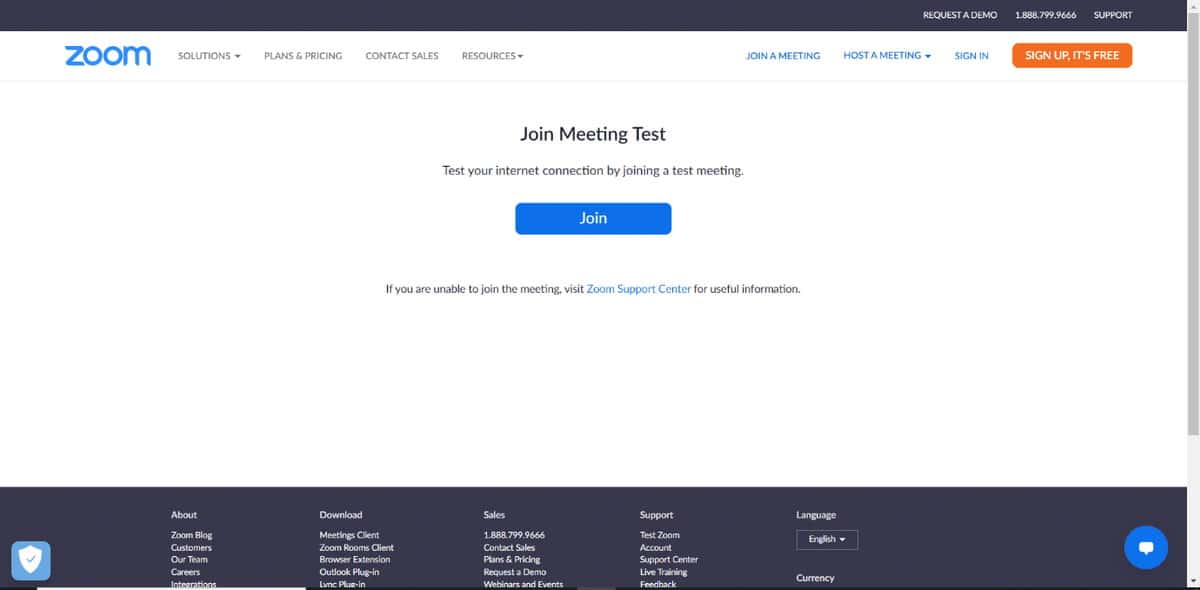
Το Zoom είναι η πιο δημοφιλής πλατφόρμα βιντεοκλήσεων τα τελευταία χρόνια. Η ανάπτυξή του ήταν εκθετική σε περιόδους πανδημίας και γι' αυτό η υιοθέτησή του σε κινητά τηλέφωνα, tablet και υπολογιστές έχει γίνει αξιοσημείωτη. Εάν σκέφτεστε να ηχογραφήσετε μια σύσκεψη Zoom από το Android, για να ελέγξετε αργότερα το περιεχόμενό της, σας δείχνουμε τα βήματα.
Η εφαρμογή έχει τη δική της επιλογή, η οποία κατεβάστε απευθείας το περιεχόμενο της συνάντησής σας στο cloud. Υπάρχουν όμως και εξωτερικές εναλλακτικές. Επίσης, για εγγραφή από το Zoom πρέπει να είστε ο οικοδεσπότης της σύσκεψης ή να ζητήσετε άδεια. Σε αυτόν τον μικρό οδηγό θα βρείτε συμβουλές και κόλπα για την καταγραφή συναντήσεων με διαφορετικές μεθόδους.
Καταγράψτε τη συνάντηση Zoom στο Android από το τηλέφωνό σας
αν βρίσκεστε σε ένα τηλεδιάσκεψη και θες να καταγράψεις αυτό που λέγεται, μπορείς να το κάνεις επίσημα αν είσαι ο οικοδεσπότης. Σε αυτήν την περίπτωση, πρέπει να ακολουθήσετε τα εξής βήματα:
- Συνδεθείτε στο Zoom από το κινητό σας.
- Ανοίξτε το μενού Περισσότερα.
- Επιλέξτε την επιλογή Εγγραφή.
- Όταν ξεκινήσετε την εγγραφή, θα δείτε το υπόμνημα "Recording" στην επάνω δεξιά γωνία.
- Για να διακόψετε ή να τερματίσετε την εγγραφή, πρέπει να επιστρέψετε στο μενού Περισσότερα και να επιλέξετε την επιλογή που θέλετε.
- Για να αποκτήσετε πρόσβαση στην ηχογραφημένη σύσκεψη, πρέπει να μεταβείτε στην ενότητα Οι εγγραφές μου της εφαρμογής Zoom στο Android.
Ετσι, καταγράψτε μια συνάντηση στο Zoom από το Android είναι εξαιρετικά απλό. Ωστόσο, πρέπει να είμαστε οι οικοδεσπότες. Διαφορετικά θα πρέπει να ζητήσετε άδεια εγγραφής. Σε ορισμένες περιπτώσεις, οι οικοδεσπότες δεν θέλουν να καταγράφεται το περιεχόμενο της σύσκεψης και απενεργοποιούν αυτήν την επιλογή.
Καταγράψτε μια συνάντηση Zoom χωρίς φιλοξενία
Σε περίπτωση που ο οικοδεσπότης δεν μας αφήσει να ηχογραφήσουμε, πρέπει να επιλέξουμε εφαρμογές τρίτων. Σε αυτήν την περίπτωση, το Android έχει ως επιλογή την εφαρμογή Mobizen. Μπορείτε να κατεβάσετε το Mobizen απευθείας από το κατάστημα εφαρμογών Google Play Store. Τα βήματα για την καταγραφή των συναντήσεών σας είναι:
- Εγκαταστήστε το Mobizen στο κινητό σας.
- Ανοίξτε την εφαρμογή και παραλείψτε το δοκιμαστικό μήνυμα ενός μήνα.
- Πατήστε τον κύκλο για να ξεκινήσει η εγγραφή.
- Ανοίξτε το Zoom και συμμετάσχετε στη σύσκεψη.
Το Mobizen λειτουργεί καταγράφοντας όλα όσα συμβαίνουν στο τηλέφωνο και γύρω από αυτό. Θα περιλαμβάνεται επίσης εξωτερικός ήχος. Είναι μια εφαρμογή εγγραφής για όλες τις κινητές δραστηριότητες, επομένως επιτρέπει την εξωτερική εγγραφή της συνάντησης. Είναι σημαντικό να ξεκινήσετε την εγγραφή πριν μπείτε στο Zoom, για να αποφύγετε τυχόν επιπλοκές κατά το άνοιγμα του προγράμματος.
Δώστε άδεια εγγραφής μιας σύσκεψης Zoom στο Android
Εάν φιλοξενείτε μια συνάντηση και θέλετε επιτρέψτε σε άλλον χρήστη να κάνει εγγραφή, μπορείτε να το κάνετε από την ενότητα Διαχείριση συμμετεχόντων. Εκεί μπορείτε να διαχειριστείτε τα διαφορετικά δικαιώματα εγγραφής για κάθε χρήστη. Με τον ίδιο τρόπο, μπορείτε να ζητήσετε από έναν κεντρικό υπολογιστή να σας επιτρέψει να κάνετε εγγραφή.
Οι ηχογραφημένες συσκέψεις δεν φιλοξενούνται στο τηλέφωνό σας, αλλά αποθηκεύονται στο σύννεφο Zoom. Για να τα δείτε, πρέπει να έχετε πρόσβαση με το δικό σας λογαριασμό στην εφαρμογή Zoom και να τα παίξεις από εκεί.
Καταγράψτε συναντήσεις με το Apowersoft Online Screen Recorder
Μια άλλη ενδιαφέρουσα εναλλακτική εγγραφή Zoom χωρίς φιλοξενία Είναι της Apowersoft. Η εφαρμογή Online Screen Recorder καταγράφει τις δραστηριότητές σας στο τηλέφωνό σας χωρίς χρονικό περιορισμό. Για να εγγράψετε μια βιντεοδιάσκεψη πρέπει:
- Πρόσβαση στη σύσκεψη Zoom.
- Μπείτε στον ιστότοπο ή την εφαρμογή του Apowersoft Online Screen Recorder και επιλέξτε Έναρξη εγγραφής.
- Ρυθμίστε την εγγραφή με ζουμ από το τηλέφωνό σας.
Το σύστημα ελέγχου του είναι πολύ απλό και διαισθητικό, να μπορούμε να σταματήσουμε την εγγραφή ή να την κάνουμε παύση όποτε θέλουμε. Στη συνέχεια, το περιεχόμενο αποθηκεύεται στο cloud ή μπορεί να μεταφερθεί στη μνήμη του τηλεφώνου. Ένα άλλο εξαιρετικό εργαλείο Online Screen Recorder είναι το εργαλείο επεξεργασίας, το οποίο επιτρέπει στον χρήστη να τροποποιεί τις παραμέτρους για κοινή χρήση σε κοινωνικά δίκτυα όπως το YouTube ή το Facebook.
Recorder AZ οθόνης
Μια τρίτη επιλογή για καταγράψτε συσκέψεις Zoom στο Android χωρίς φιλοξενία. Το καλύτερο με το AZ Screen Recorder είναι ότι εγγράφει σε ποιότητα HD και χωρίς κανένα χρονικό όριο. Η εφαρμογή καταγράφει ζωντανό περιεχόμενο και σας επιτρέπει επίσης να τραβάτε στιγμιότυπα οθόνης. Μια πολύ χρήσιμη πτυχή όταν η συνάντηση έχει παρουσιάσεις ή έγγραφα που φαίνονται καλύτερα στατικά. Με μια απλή και άμεση λειτουργία, το AZ Screen Recorder ξεχωρίζει για το ότι είναι ελεύθερο και πολύ ελαφρύ.
Συμπέρασμα
Αν και το Zoom έχει δικά τους εργαλεία για την καταγραφή του περιεχομένου, μερικές φορές είναι απαραίτητο να χρησιμοποιήσετε εφαρμογές τρίτων. Ο οικοδεσπότης έχει στα χέρια του τη δυνατότητα να παρέχει ή να απαγορεύσει την επιλογή ηχογράφησης. Εάν το αποδεχτείτε, η σύσκεψη καταγράφεται στο σύννεφο του Zoom, εμποδίζοντάς μας να την κοινοποιήσουμε σε άλλα μέσα.
Από την άποψη αυτή, Οι εφαρμογές τρίτων παρέχουν μεγαλύτερες ελευθερίες για να μπορείτε να μοιραστείτε τα περιεχόμενα κάθε ηχογράφησης. Εάν σκέφτεστε να αξιοποιήσετε στο έπακρο τις συσκέψεις σας στο Zoom οποιαδήποτε στιγμή του χρόνου, δοκιμάστε μερικές εναλλακτικές για να καταγράψετε το περιεχόμενο και να αποκτήσετε πρόσβαση χωρίς όρια.
